 ITQ파워포인트 2019년 8월 B, C형 차트문제!!
ITQ파워포인트 2019년 8월 B, C형 차트문제!!
잉키 유튜버는 아니지만, 구독하는 사람들이 다 아는 지인이지만~ 가뭄에 콩나듯 댓글에 올라온 내용이 있어서, 8월, B형, C형 차트문제만 다뤄봅니다. 반복해서 연습해 보시고, 직접해보시고, 시험 보러 가셔서 한방에 합격 하세요~!! ^^; 가즈아~!! ITQ파워포인트 2019년 8월 10일 B형 차트문제!! ITQ파워포인트 2019년 8월 10일 C형 차트문제!! 다음은 슬라이드5번 차트슬라이드 B형, C형 동영상 설명입니다. 차트 한방에 해결 하즈앗~~~!!!!!
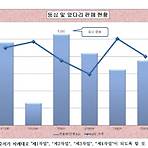 05_제4작업(그래프완성하기-차트작업)
05_제4작업(그래프완성하기-차트작업)
제4작업 문제의 경우, 위의 그림과 같은 차트를 완성하는 것입니다. 제1작업의 내용을 가지고, 차트를 그리는 것인데, 차트를 그리는 여러가지 방법들이 있지만, 여러분들이 쉽고 빠르게 이해할 수 있는 방법으로 차트를 그리시고, 위의 그림처럼만 만들 수 있으면 쉽게 점수를 딸 수 있습니다. 파워포인트의 경우와 동일하게, 차트를 선택을 하면, 숨겨진메뉴(?)가 생기고, 그 메뉴에 레이아웃에 있는 레이블에서 거의 대부분의 문제가 해결됩니다. ^^; 다른 방법들도 많지만 쉽게 메뉴에서 찾아서 익히면 쉽겠죠??!! 매번 말씀드리지만, 제4작업 역시 문제대로만 작성을 하시면 좋은 점수를 딸 수 있습니다. 문제는 다음과 같습니다. 문제대로 작업하시고, 출력형태와 동일하게 차트모양이 나오면 제4작업도 마무리가 됩니다. ..
 04_슬라이드5(차트그리기 및 차트설정하기)
04_슬라이드5(차트그리기 및 차트설정하기)
슬라이드5번은 차트작성하기 입니다. 차트를 엑셀에서 많이 사용이 되지만, 파워포인트와 엑셀이 같은 회사(?)이기 때문에 쉽게 연동이 되도록 만들어져 있습니다. 물론 메뉴도 서로 비슷하게 되어 있어서, 파워포인트의 차트를 잘 익히시면, 자연히 엑셀에서 나오는 차트도 잘 그릴수가 있습니다. 차트작성을 눌러서 차트를 문제에 주어진대로 작성을 하고 차트를 선택을 하면, 숨겨진 메뉴(?)가 생깁니다. 차트도구라는 메뉴창이 생기는데, 요기서 레이아웃 메뉴에 특히나 레이블이라는 메뉴에서 거의 itq파워포인트의 차트작업은 마무리된다고 생각하시면 됩니다. 차트제목을 입력하거나, 축제목, 범례를 없애고 데이터표를 넣거나 데이터레이블을 삽입하는 부분이 모두 레이아웃의 레이블이라는 메뉴에서 이뤄지게 됩니다. 그러면, 슬라이드..
